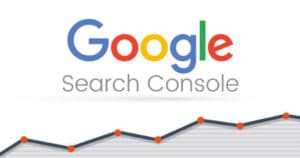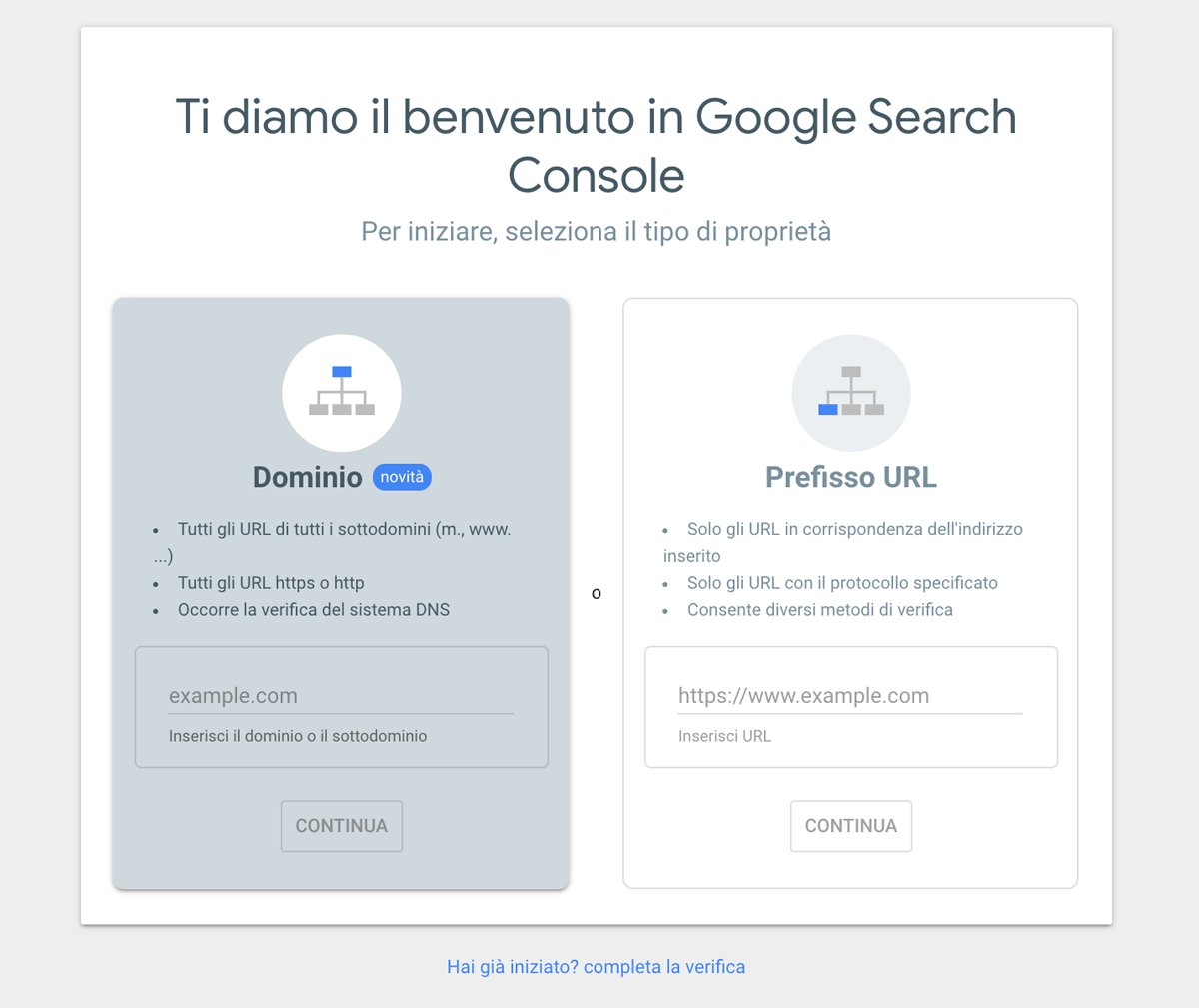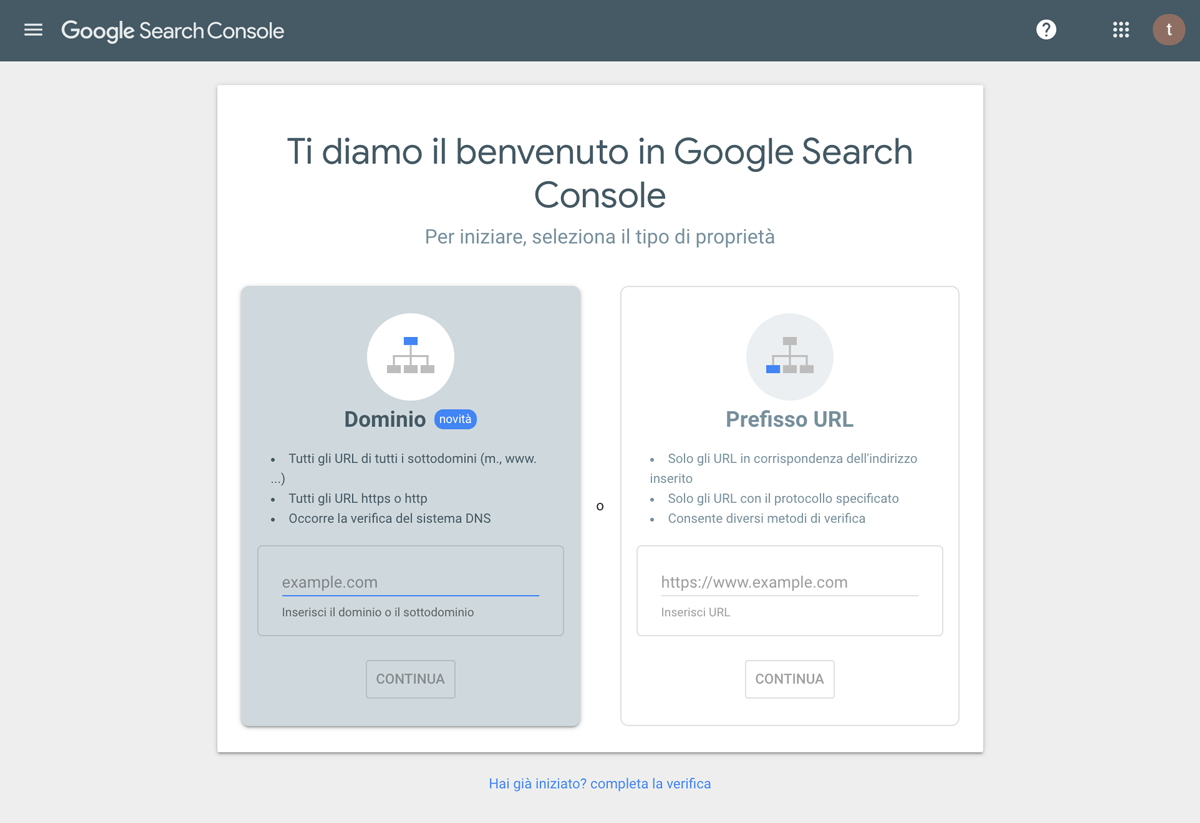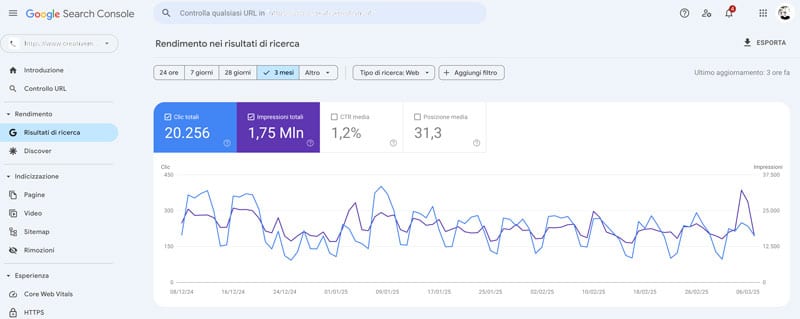Ti sei mai chiesto perché il tuo sito non compare su Google o non riceve il traffico che meriterebbe? Ogni giorno vengono effettuate oltre 5 miliardi di ricerche su Google, e se il tuo sito web non è tra i risultati visibili, qualcosa sta sfuggendo al tuo controllo. È qui che entra in gioco Google Search Console, uno degli strumenti gratuiti più potenti — e sottovalutati — per capire come Google vede il tuo sito, quali parole chiave attivano le visualizzazioni e dove puoi migliorare.
Non stiamo parlando di uno strumento per esperti, ma di un alleato strategico anche per chi inizia oggi. GSC (Google Search Console) è pensato per fornire dati essenziali, accessibili, comprensibili: impressioni, clic, posizione media, pagine più performanti, errori di scansione e problemi di indicizzazione. Il suo utilizzo regolare permette di individuare in anticipo ostacoli tecnici che compromettono il posizionamento, oppure di sfruttare opportunità SEO non ancora valorizzate.
Questa guida è stata creata appositamente per chi muove i primi passi nel mondo dell’ottimizzazione e vuole imparare a usare Google Search Console in modo pratico ed efficace. Partiremo dalle basi: cos’è esattamente Google Search Console, come registrarsi, come verificare il proprio sito e quali sono i passaggi iniziali per configurarlo correttamente. Analizzeremo poi tutte le principali funzionalità, spiegandole con un linguaggio chiaro, accessibile e orientato al risultato.
Non serve essere sviluppatori o esperti SEO per iniziare: bastano pochi minuti per prendere confidenza con GSC e iniziare a interpretare i dati reali sul comportamento degli utenti e sulla copertura delle pagine. Se vuoi che il tuo sito emerga tra i risultati di ricerca, è tempo di imparare a usare Google Search Console non solo come uno strumento tecnico, ma come un vero compagno di strategia digitale.
Google Search Console: Cos’è e a cosa serve?
Google Search Console è uno strumento fondamentale per chi desidera migliorare il posizionamento del proprio sito web nei risultati di ricerca. Conosciuto in passato come Google Webmaster Tools, oggi rappresenta un hub centrale per monitorare, diagnosticare e ottimizzare le performance SEO, rendendolo indispensabile per webmaster, consulenti e professionisti del marketing digitale.
Il suo obiettivo principale è fornire dati chiari e aggiornati sul comportamento del sito all’interno dell’indice di Google: attraverso report dettagliati, è possibile individuare quali pagine vengono visualizzate, quali query generano clic, quali URL presentano problemi di indicizzazione, e come questi elementi impattano direttamente sulla visibilità organica. Non è un semplice strumento di analisi: Google Search Console permette anche di inviare sitemap, controllare eventuali errori nei dati strutturati, verificare l’usabilità mobile e monitorare le azioni manuali o penalizzazioni.
Con GSC, è possibile ottenere informazioni preziose sulle Core Web Vitals, segnalazioni relative ai contenuti duplicati, errori 404, e suggerimenti sulle performance del sito su dispositivi mobili. Inoltre, consente di testare URL singoli in tempo reale per verificare l’indicizzazione, scansionare nuove pagine e richiedere una reindicizzazione immediata.
Usare con costanza Google Search Console significa disporre di una visione completa, gratuita e affidabile sullo stato di salute SEO del proprio progetto digitale. In un panorama in continua evoluzione, rappresenta un alleato irrinunciabile per chi punta a migliorare il proprio ranking e comprendere le dinamiche dietro ogni clic ricevuto dal motore di ricerca più usato al mondo.
Le Novità di Google Search Console nel 2025
Google ha introdotto nuove funzionalità avanzate per il monitoraggio SEO:
- Riconoscimento contenuti AI: identifica testi generati dall’intelligenza artificiale e suggerisce miglioramenti.
- Indicizzazione Mobile-First: analizza come Googlebot scansiona le versioni mobili del sito.
- Analisi delle Intent-Based Queries: classifica le query per intento di ricerca (informativo, transazionale, navigazionale) per un’ottimizzazione mirata.
- Monitoraggio SERP AI: valuta la visibilità dei contenuti nei nuovi formati di ricerca basati sull’intelligenza artificiale.
Vuoi approfondire? Visita Google Search Central per scoprire tutte le novità.
Google Search Console: Funzionalità principali e vantaggi per la SEO
✅ Google Search Console è uno strumento essenziale per monitorare e ottimizzare la visibilità del tuo sito web. Ecco le sue funzioni principali:
- Indicizzazione e scansione: verifica che Googlebot trovi e legga le pagine correttamente.
- Risoluzione problemi tecnici: individua errori di scansione, AMP, usabilità mobile.
- Sicurezza e penalizzazioni: segnala malware e azioni manuali.
- Analisi traffico e backlink: monitora il rendimento nelle SERP e i link in entrata.
➡️ Migliorare questi aspetti significa aumentare ranking e traffico organico.
Search Console offre strumenti utili per diversi profili professionali:
- SEO specialist: possono risolvere errori tecnici, monitorare backlink e migliorare la struttura dei link interni.
- Imprenditori: possono verificare l’indicizzazione e il ranking del sito.
Google Search Console è accessibile a tutti: principianti, esperti SEO, sviluppatori e imprenditori.. La piattaforma è progettata per adattarsi a qualsiasi livello di esperienza, offrendo strumenti utili per monitorare e ottimizzare il sito.
✅ Vuoi migliorare il ranking su Google? Se hai già configurato Google Search Console, puoi sfruttare al meglio le sue funzionalità per potenziare i tuoi contenuti e migliorare la tua strategia SEO. Scopri come ottimizzare il tuo sito e ottenere più traffico qualificato con le giuste strategie!
Contattaci per una consulenza personalizzata!
Come configurare Google Search Console: Guida passo dopo passo
Sei pronto per configurare Google Search Console? È facile iniziare seguendo questi cinque passaggi!
1. Accedi alla Search Console di Google
Puoi iniziare a utilizzare Google Search Console per la tua attività accedendo alla piattaforma.
Se hai un account Google o Gmail, l’accesso sarà automatico
Se hai un account Google o Gmail, accedi automaticamente a Google Search Console. Puoi aggiungere utenti con permessi personalizzati (proprietari o collaboratori) per gestire il sito in base alle esigenze del team.
2. Seleziona il tipo di proprietà
Dopo l’accesso, puoi scegliere tra due modalità di configurazione:
- Dominio: offre una visione completa del sito, includendo tutte le varianti HTTP, HTTPS e sottodomini.
- Prefisso URL: consente di analizzare specifiche sezioni, utile per chi gestisce versioni mobili o sottodirectory separate.
Se scegli il tipo di proprietà Prefisso URL, devi dimostrare a Google che il sito è tuo. Puoi farlo in modi diversi:
- Caricare un file speciale nella cartella principale del sito.
- Inserire un codice HTML in una delle pagine del tuo sito.
- Usare Google Analytics o Google Tag Manager, se li hai già configurati.
A seconda della strategia di digital marketing, la tua azienda potrebbe preferire il tipo di proprietà prefisso URL perché ti consente di monitorare e tracciare diversi segmenti del sito. Se hai un sito mobile separato, ad esempio, potresti voler accedere alle sue prestazioni separatamente.
3. Verifica la tua proprietà su Google Search Console
Dopo aver scelto il tipo di proprietà e inserito l’URL, dovrai confermare la titolarità del sito. Il metodo di autenticazione varia in base all’opzione selezionata. Nella tabella seguente trovi tutti i dettagli.
Il metodo di verifica dipenderà dal tipo di proprietà. Nella tabella seguente sono elencati tutti i metodi disponibili.
| METODO DI VERIFICA | TIPO DI PROPRIETÀ |
|---|---|
| File HTML Carica un file HTML specifico sul tuo sito | Prefisso URL |
| Tag HTML Inserisci un tag HTML in una pagina specifica | Prefisso URL |
| Record DNS Aggiungi un record DNS tramite l’account del tuo provider di dominio | Prefisso URL, Dominio |
| Codice di monitoraggio di Google Analytics Invia il tuo codice di monitoraggio di Google Analytics | Prefisso URL |
| Snippet contenitore di Google Tag Manager Fornisci il codice dello snippet del contenitore di Google Tag Manager | Prefisso URL |
| Google Sites Crea un sito Google con il tuo account Google per la Search Console | Prefisso URL |
| Blogger Avvia un sito Blogger, utilizzando il tuo account Google per la Search Console | Prefisso URL |
Se si riscontrano errori durante la verifica della proprietà del sito, consultare la guida alla risoluzione dei problemi di Google.
È essenziale ricordare che il metodo di verifica deve rimanere valido e attivo. Se aggiungi un record DNS o un tag HTML, ad esempio, non puoi eliminare quel record o rimuovere quel tag dopo aver ricevuto la verifica.
Google controlla di tanto in tanto se il metodo di verifica è ancora valido. Se rimuovi il file o il codice usato per la verifica, potresti perdere l’accesso alla Search Console.
Leggi anche: Come inviare il tuo sito web WordPress ai motori di ricerca (Google, Bing e Yahoo).
4. Visualizza la tua proprietà su Google Search Console
Una volta verificata la proprietà, puoi iniziare a utilizzare Google Search Console!
Se la tua azienda aggiunge più proprietà, puoi spostarti tra le proprietà con i seguenti passaggi:
- Seleziona il menu hamburger sul lato sinistro
- Scegli il menu a discesa accanto al tuo URL
- Scegli la tua proprietà
Dopo la verifica della proprietà, alcuni dati potrebbero già essere disponibili, poiché Google Search Console li raccoglie dal momento dell’aggiunta del sito. Se non visualizzi dati subito, esplora la piattaforma per familiarizzare con le funzionalità.
5. Rapporti Google Search Console: quali analizzare e come interpretarli
In Google Search Console, il tuo team può accedere a una vasta gamma di funzioni e rapporti , tra cui:
- Panoramica
Un breve riepilogo del tuo sito web o proprietà. Il rapporto Panoramica comprende le azioni manuali, i clic totali sul sito web, le pagine indicizzate e altro ancora. È uno strumento eccellente per trovare rapidamente i maggiori problemi e per vedere le prestazioni complessive del tuo sito.
- Prestazione
Il rapporto Prestazioni ti mostra quante volte il tuo sito compare nei risultati di Google (impressioni), quante persone ci cliccano sopra (clic) e la posizione media nei risultati di ricerca. Ti aiuta a capire quali pagine stanno funzionando meglio. Evidenzia anche le query, i dispositivi, le posizioni degli utenti e altro ancora.
- Controllo URL
Scopri cosa sa Google sul tuo sito e sulle pagine specifiche con il rapporto Controllo URL. Verifica se Google ha eseguito la scansione e indicizzato una determinata pagina web. Puoi anche trovare errori HTML, errori di usabilità mobile e JavaScript che puoi inoltrare al tuo team di sviluppo.
Oltre a questi tre report principali, è possibile accedere anche ai seguenti report:
- Copertura: Conferma lo stato dell’indice del tuo sito web e delle sue pagine con il rapporto Copertura.
- Sitemap: invia e rivedi le sitemap caricate, nonché eventuali errori delle sitemap.
- Usabilità sui dispositivi mobili: controlla la compatibilità mobile delle tue pagine web indicizzate.
- AMP: scopri quali pagine AMP Google può e non può indicizzare.
- Stato dei rich result: trova rich result scansionabili o non leggibili nelle tue pagine.
- Azioni manuali: ottieni un riepilogo delle azioni manuali contro il tuo sito e le potenziali correzioni.
- Problemi di sicurezza: esamina eventuali problemi di sicurezza sul tuo sito o sulle tue pagine web.
- Collegamenti: visualizza i link al tuo sito e alle pagine specifiche, nonché gli anchor text dei link.
Se desideri analizzare i dati all’esterno di Google Search Console, puoi esportare la maggior parte dei rapporti.
Configurare Google Search Console (GSC) è il primo passo per monitorare la visibilità del tuo sito nei risultati di ricerca. Per facilitarti il processo, ecco una tabella interattiva che riassume i passaggi fondamentali per l’impostazione della GSC, con opzioni di verifica e suggerimenti pratici. Seguendo questa guida, potrai configurare correttamente il tuo account in pochi minuti.
| Passaggio | Dettagli | Suggerimenti Utili |
|---|---|---|
| 1️⃣ Accedi alla Search Console | Apri la Search Console e accedi con il tuo account Google. | Usa lo stesso account Google collegato ad altri strumenti (Analytics, Ads) per una gestione centralizzata. |
| 2️⃣ Seleziona il tipo di proprietà | Scegli tra “Dominio” (controllo su tutto il sito) o “Prefisso URL” (monitoraggio specifico). | Se hai più sottodomini, scegli “Dominio” per un’analisi più completa. |
| 3️⃣ Verifica la tua proprietà | Conferma la proprietà con file HTML, tag HTML, record DNS, Google Analytics o Google Tag Manager. | Il metodo DNS è il più stabile e sicuro per evitare problemi futuri. |
| 4️⃣ Visualizza la tua proprietà | Dopo la verifica, puoi iniziare a monitorare dati e indicizzazione del sito. | Attendi qualche giorno per ottenere dati aggiornati. |
| 5️⃣ Analizza i report disponibili | Consulta i report su prestazioni, indicizzazione, usabilità mobile e sicurezza. | Personalizza i report per concentrarti sui dati chiave per la tua SEO. |
Come utilizzare Google Search Console per potenziare la SEO
Google Search Console è molto più di un semplice strumento di controllo: rappresenta il cuore pulsante dell’ottimizzazione organica per ogni sito web che aspira a crescere nei risultati di ricerca. Grazie a questa piattaforma, è possibile monitorare e analizzare in profondità ogni elemento cruciale della SEO tecnica e contenutistica, rendendo ogni azione più strategica e mirata. Il primo passo consiste nel verificare la proprietà del sito e assicurarsi che la struttura sia correttamente indicizzata. Questo consente a Google di riconoscere le pagine attive, rilevare eventuali errori e inviare notifiche in caso di problemi gravi.
Una volta configurata correttamente, Google Search Console offre una panoramica dettagliata su clic, impression, CTR e posizionamento medio, informazioni essenziali per individuare le query più performanti e quelle che necessitano di ottimizzazioni. Grazie al rapporto sul rendimento, è possibile identificare contenuti con molte impression ma pochi clic, segnali di un potenziale CTR da migliorare. Intervenendo su title e description, è possibile aumentare l’attrattiva nei confronti dell’utente, sfruttando al meglio le informazioni fornite dalla piattaforma.
Non meno importante è il report sulle coperture e sitemap, che segnala le pagine escluse o con errori di scansione. Questo permette interventi tempestivi e precisi per migliorare la salute SEO globale del sito. Anche le sezioni dedicate ai link interni ed esterni rappresentano un valore aggiunto, poiché evidenziano la rete di collegamenti e possono orientare strategie di link building efficaci. In sintesi, chi utilizza GSC in modo metodico e analitico trasforma dati grezzi in azioni concrete per dominare le SERP.
Monitoraggio e indicizzazione delle pagine
✅ Assicurati che Googlebot possa scansionare e indicizzare le pagine, verificando eventuali restrizioni nel file robots.txt.
✅ Richiedi una nuova scansione dopo ogni aggiornamento per accelerare l’indicizzazione.
✅ Monitora l’indice di Google per individuare eventuali pagine escluse o errori di indicizzazione.
✅ Analizza i dati strutturati per ottimizzare la presenza nei Rich Snippet.
Verificare che Googlebot possa scansionare correttamente il sito è essenziale per la visibilità organica.
✅ Esempio pratico:
Se una pagina non viene indicizzata, prova queste soluzioni:
- Controlla il file robots.txt per verificare che non blocchi Googlebot.
- Richiedi l’indicizzazione tramite il Controllo URL di Google Search Console.
- Migliora i link interni, collegando la pagina a contenuti già indicizzati.
Esempio pratico: se pubblichi una nuova guida SEO, aumentane la visibilità aggiungendo link dalla homepage o dalle pagine più visitate.
Monitorare e gestire correttamente l’indicizzazione delle pagine su Google Search Console è fondamentale per assicurare che il tuo sito sia visibile nei risultati di ricerca. Tuttavia, il processo può essere complesso se non si ha una guida chiara.
La seguente tabella riassuntiva sintetizza i passaggi essenziali per individuare e risolvere problemi di scansione e indicizzazione, evitando errori comuni e ottimizzando la presenza online del tuo sito.
| Azione | Scopo | Come farlo su Search Console |
|---|---|---|
| Controllare lo stato di indicizzazione | Verificare se le pagine sono indicizzate da Google. | Usa il rapporto Copertura e il Controllo URL per vedere quali pagine sono nell’indice. |
| Individuare errori di scansione | Capire perché alcune pagine non vengono indicizzate. | Controlla la scheda Escluse nel rapporto Copertura per errori come “Rilevata ma non indicizzata”. |
| Richiedere una nuova indicizzazione | Far scansionare rapidamente una pagina aggiornata. | Usa il Controllo URL e clicca su “Richiedi indicizzazione”. |
| Verificare il file robots.txt | Assicurarsi che non blocchi Googlebot per errore. | Controlla la scheda Impostazioni e usa lo strumento Tester robots.txt. |
| Analizzare la sitemap | Segnalare a Google le pagine importanti. | Invia e aggiorna la sitemap nella sezione Sitemap di Search Console. |
| Ottimizzare il linking interno | Migliorare la scoperta delle pagine da parte di Google. | Aggiungi link interni da pagine già indicizzate a quelle non ancora scansionate. |
Analisi delle prestazioni e del traffico
✅ Analizzare le query di ricerca che portano traffico al sito, identificando parole chiave con alto potenziale.
✅ Monitorare il CTR (Click-Through Rate) per capire quali titoli e descrizioni attirano più clic.
✅ Controllare la posizione media delle pagine nei risultati di ricerca.
✅ Segmentare i dati per dispositivo, località e tipo di ricerca per ottimizzare il sito in base alle esigenze del pubblico.
✅ Identificare pagine con potenziale SEO inespresso, individuando URL che ricevono impressioni ma pochi clic.
Monitorare le prestazioni SEO con Google Search Console ti permette di individuare quali parole chiave portano traffico al sito e di ottimizzarle strategicamente.
✅ Esempio pratico:
Supponiamo che il tuo sito sia posizionato per la parola chiave “scarpe da corsa leggere”, ma il CTR (Click-Through Rate) è basso. Analizzando il report delle prestazioni, puoi testare un titolo più accattivante e una meta description ottimizzata:
❌ “Scarpe da corsa leggere – Scopri la nostra selezione”
✅ “Le migliori scarpe da corsa leggere del 2025 – Comfort e velocità in un solo modello!”
Un’ottimizzazione mirata può aumentare il CTR del 10-20%, portando più traffico organico.
Ottimizzazione tecnica del sito
✅ Identificare errori strutturali come problemi nei dati strutturati, errori AMP e anomalie nei metadati.
✅ Controllare problemi di caricamento delle pagine e prestazioni su dispositivi mobili.
✅ Verificare la compatibilità mobile e risolvere problemi di usabilità.
✅ Analizzare i Core Web Vitals (Largest Contentful Paint, First Input Delay, Cumulative Layout Shift) per migliorare la UX e il ranking.
✅ Identificare contenuti duplicati o mancanti nei metadati, come title e description.
Per migliorare la SEO, è fondamentale controllare errori di indicizzazione, velocità di caricamento e Core Web Vitals.
✅ Esempio pratico:
Se Google segnala che il LCP (Largest Contentful Paint) della tua homepage è troppo alto (>3 secondi), significa che l’elemento principale della pagina si carica lentamente. Per risolvere:
- Ottimizza le immagini riducendo il peso senza comprometterne la qualità.
- Attiva il lazy loading per caricare le immagini solo quando l’utente scorre la pagina.
- Usa una CDN (Content Delivery Network) per distribuire i contenuti più velocemente.
Queste azioni possono ridurre il tempo di caricamento del 30-50%, migliorando il ranking.
LEGGI ANCHE : LCP: Cos’è, Come Ottimizzarlo e Perché è Cruciale per la SEO
Gestione della sicurezza e delle penalizzazioni
✅ Monitorare problemi di sicurezza, come malware o phishing.
✅ Controllare le azioni manuali inflitte da Google per penalizzazioni SEO.
✅ Analizzare i rapporti sugli attacchi hacker e sulle vulnerabilità del sito.
✅ Ricevere notifiche su eventuali violazioni delle norme di Google.
Gestione dei link e dell’autorevolezza del sito
✅ Monitorare i backlink in entrata per valutare la qualità dei siti che linkano al tuo dominio.
✅ Identificare link tossici o spam e inviare un file di disavow a Google.
✅ Esaminare i link interni per migliorare la struttura del sito e l’ottimizzazione SEO.
Strumenti avanzati per sviluppatori e SEO specialist
✅ Utilizzare il rapporto Sitemap per inviare e aggiornare la sitemap XML.
✅ Analizzare il file robots.txt e i metatag robots per controllare l’accesso di Googlebot.
✅ Verificare la versione mobile-first indexing per garantire una corretta indicizzazione.
✅ Scaricare ed esportare i dati in Google Sheets o BigQuery per analisi avanzate.
✅ Collegare Google Search Console con Google Analytics per avere una visione completa del comportamento degli utenti.
Come sfruttare al meglio Google Search Console?
Per ottenere il massimo da Search Console:
✅ Monitora regolarmente la scansione e indicizzazione per assicurarti che Google legga correttamente le pagine.
✅ Usa i dati di prestazione per ottimizzare titoli, meta descrizioni e contenuti, aumentando CTR e ranking.
✅ Risolvi problemi tecnici rapidamente, monitorando errori nei dati strutturati, sitemap e compatibilità mobile.
✅ Analizza il comportamento degli utenti, migliorando la navigabilità e ottimizzando i Core Web Vitals.
✅ Ottimizza i link interni ed esterni, gestendo backlink tossici e struttura dei collegamenti interni.
Con un monitoraggio costante e ottimizzazioni mirate, Google Search Console diventa un alleato strategico per la SEO.
Come integrare Google Search Console con Google Analytics 4
L’integrazione tra Google Search Console (GSC) e Google Analytics 4 (GA4) permette di ottenere una visione completa delle prestazioni SEO e del comportamento degli utenti sul sito web. Collegando questi due strumenti, è possibile analizzare in un unico ambiente i dati sulle query di ricerca, le pagine di destinazione e le metriche di engagement.
Seguendo questa guida passo dopo passo, potrai configurare correttamente l’integrazione e sfruttare al massimo i dati SEO per ottimizzare la tua strategia digitale.
Passaggi per collegare Google Search Console a Google Analytics 4
1️⃣ Accedi a Google Analytics 4
- Entra nel tuo account Google Analytics e seleziona la proprietà GA4 del sito che desideri collegare.
- Nel menu a sinistra, fai clic su “Admin”.
2️⃣ Vai alle impostazioni di collegamento
- Nella colonna “Proprietà”, seleziona “Collegamenti a prodotti”.
- Clicca su “Collegamenti a Search Console”.
3️⃣ Aggiungi un nuovo collegamento
- Fai clic su “Collega” per avviare la configurazione.
- Seleziona “Scegli un account Google Search Console” e assicurati di utilizzare lo stesso account con cui hai configurato GSC.
4️⃣ Seleziona la proprietà Search Console
- Se il tuo sito è già verificato in Google Search Console, vedrai l’elenco delle proprietà disponibili.
- Scegli la proprietà corrispondente al sito web di Google Analytics 4.
5️⃣ Conferma e collega gli strumenti
- Dopo aver selezionato la proprietà, fai clic su “Conferma” e poi su “Applica”.
- Google ti mostrerà un messaggio di conferma per completare il collegamento.
Dove trovare i dati di Search Console in Google Analytics 4
Dopo l’integrazione, i dati di Google Search Console saranno disponibili in GA4 all’interno della sezione “Acquisizione” > “Rendimento della ricerca organica”.
Ecco cosa potrai monitorare:
✅ Query di ricerca – Le parole chiave che portano traffico organico al tuo sito.
✅ Pagine di destinazione – Le pagine più visitate tramite ricerca organica.
✅ CTR e Posizione media – Il rendimento SEO delle tue pagine nei risultati di ricerca.
✅ Confronto tra traffico organico e comportamento utente – Analizza quali pagine hanno un alto tasso di rimbalzo o bassa durata della sessione e ottimizza i contenuti di conseguenza.
Perché integrare Google Search Console con Google Analytics 4?
- Miglior comprensione del traffico organico
- Grazie a questa integrazione, puoi scoprire quali keyword generano più traffico e quali pagine necessitano di miglioramenti SEO.
- Ottimizzazione dei contenuti
- Analizzando il CTR medio, la posizione media e il comportamento degli utenti, puoi adattare i tuoi contenuti per migliorare il posizionamento nei motori di ricerca.
- Analisi delle conversioni SEO
- Unendo i dati di Google Search Console e GA4, puoi capire se il traffico organico genera conversioni o se occorre ottimizzare l’esperienza utente.
- Monitoraggio delle prestazioni su dispositivi diversi
- Verifica come cambia il comportamento dell’utente tra desktop e mobile, ottimizzando le pagine per una migliore esperienza su tutti i dispositivi.
L’integrazione tra Google Search Console e Google Analytics 4 è fondamentale per chiunque voglia ottimizzare la SEO in modo strategico e basato sui dati. Segui questi passaggi per collegare i due strumenti e sfruttare informazioni dettagliate sulle query di ricerca, le pagine di destinazione e il comportamento degli utenti.
Vuoi migliorare il rendimento SEO del tuo sito? Inizia ora collegando GSC a GA4 e ottieni dati preziosi per potenziare il traffico organico e la user experience!
Domande frequenti
Hai ulteriori domande sull’utilizzo di Google Search Console? Sfoglia le nostre FAQ:
1. Quando inizierò a visualizzare i dati del sito in Google Search Console?
Non appena invii la tua proprietà a Google Search Console, inizierà la raccolta dei dati. Questi dati possono variare dal fatto che Google possa reindicizzare il tuo sito al numero di clic che guadagna un risultato di ricerca. Tuttavia, non è possibile accedere a tali dati fino a quando non si verifica la proprietà del sito.
2. Con quale frequenza devo accedere alla Search Console Google?
Dipende.Puoi accedere al tuo account Google Search Console ogni giorno, ma non è qualcosa che Google consiglia. Google invece consiglia di controllare la tua proprietà almeno ogni mese. Tuttavia, il tuo ruolo potrebbe richiedere un monitoraggio più proattivo, ad esempio ogni settimana.
3. In cosa differiscono Search Console e Google Analytics?
Search Console e Google Analytics forniscono alla tua azienda dati preziosi sul tuo sito web. Puoi persino accedere ai dati di Search Console in Google Analytics. Ciò che rende le piattaforme diverse, tuttavia, è il modo in cui vediamo quei dati.La Search Console vede cosa succede prima che un utente raggiunga il tuo sito, mentre Google Analytics analizza cosa succede dopo che arriva sul tuo sito. Con la Search Console di Google, vedi come i motori di ricerca influiscono sul tuo sito e con Google Analytics, vedi come gli utenti interagiscono con esso.
4. Quanto tempo impiega la console di ricerca di Google a indicizzare un sito?
Se richiedi a Google di eseguire la scansione e l’indicizzazione del tuo sito in Google Search Console, potrebbero essere necessari alcuni giorni o alcune settimane. Vale anche la pena ricordare che il rinvio dello stesso URL più volte non accelera il processo.
5. L’utilizzo di Search Console rende la scansione del mio sito più veloce da parte di Googlebot?
Se disponi di un sito web nuovo di zecca, Search Console accelera la scansione del sito da parte di Google.Senza di essa, l’indicizzazione può richiedere settimane.
6. Qual è una buona posizione media in Google Search Console?
Internet ha oltre 600 milioni di siti web attivi, il che rende difficile rispondere a questa domanda. Una buona posizione media, che descrive il posizionamento medio del tuo sito nei risultati di ricerca, dipende dal tuo settore, dalla competitività delle diverse ricerche e altro ancora. Il tuo team dovrà decidere quale sia una buona posizione media per la tua azienda e il tuo sito web. Se collaborate con un’eagenzia we che si occupa di ottimizzazione dei motori di ricerca (SEO) , come Creativemotions, il vostro account manager dedicato può fornire maggiori informazioni sulla posizione media.
Ricevi consigli e suggerimenti dagli addetti ai lavori per la Console Search Google!
Ora che hai scoperto come funziona Google Search Console, puoi sfruttarne le potenzialità per ottimizzare il posizionamento del tuo sito e aumentare il traffico organico in modo strategico.
Vuoi approfondire l’uso strategico di Google Search Console? Scopri come migliorare il posizionamento organico e ottenere più traffico di qualità con le tecniche SEO più efficaci.
Buon lavoro!